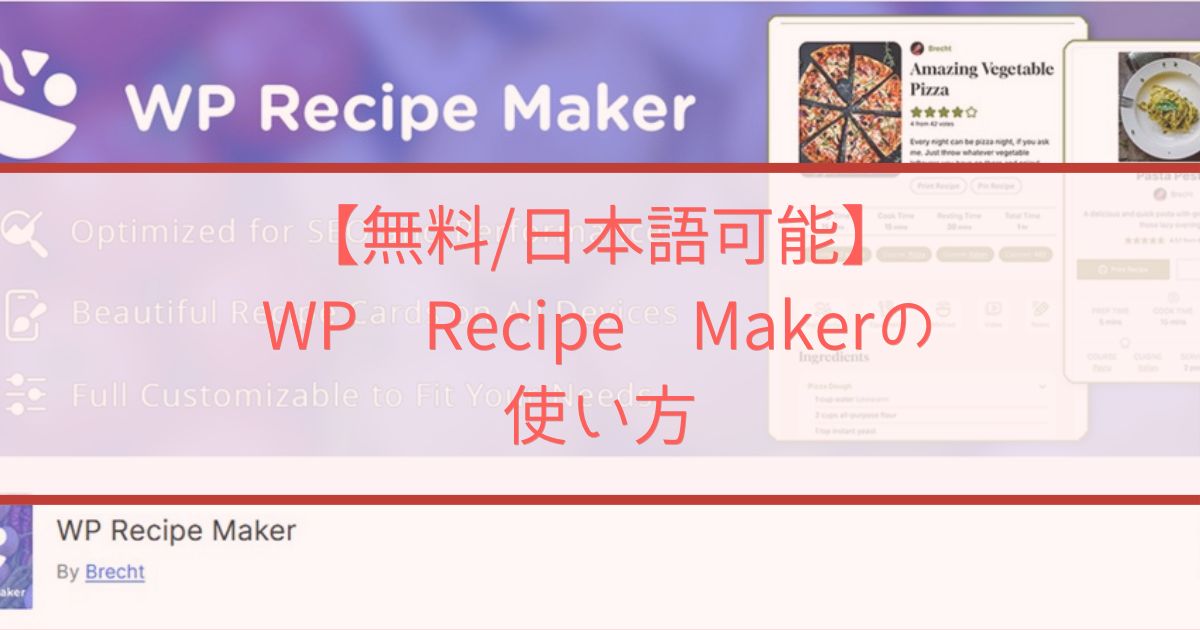
WordPressで無料で使うことのできる、レシピ作成プラグイン「WP Recipe Maker」(WP レシピメーカー)の使い方について、日本語でまとめてあるサイトがなかったので解説してみました。
このプラグインを導入することで、個人サイトでクックパッドや楽天レシピのような感じにきれいにレシピを表示させることができるようになります。
プラグイン自体の設定などは英語のみで、日本語の対応はありません。
ただしレシピの表示はテンプレートなどを少し変えれば日本語にすることが可能で、レシピの構造化データも標準で対応しており、無料の範囲でも高機能で十分使えるプラグインです。
WordPressを使ってサイトを運営している方で、料理のレシピ紹介をしたいと思っている方におすすめです。
WP Recipe Makerとは?
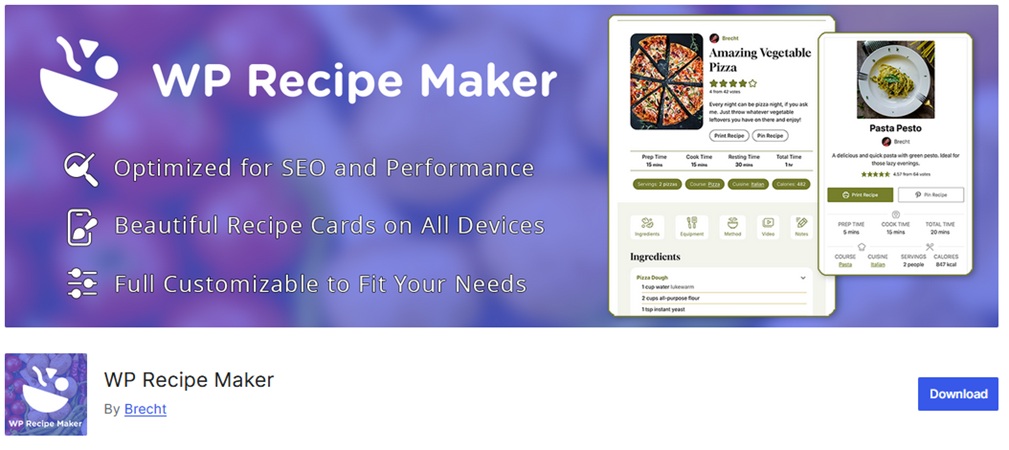
「WP Recipe Maker」(WP レシピメーカー)は、そのタイトル通りWordpressでレシピを作ることのできるプラグインです。
日本ではあまり使われていないかもしれませんが、海外のレシピサイトを見ていると割と使われているプラグインのようで、レシピ系プラグインではおそらく人気第1位です。
設定などの言語は英語のみ対応しており、日本語の表示はありませんが、レシピの表示自体は設定を変えることで日本語表記にすることができます。
また、一部の機能は制限されていますが、基本的に使うような機能は全て無料で利用できる点もおすすめできます。
公式サイトのFAQによると、お試し版は存在しないと記載がありますが、あくまで有料版のお試しがないということのようで、基本的な機能だけであれば無料で使用可能です。
公式サイトには、英語ですがどんな感じに表示されるかのデモページがあるので、気になった方は見てみましょう。
有料版について
有料版はPremium/Pro/Eliteの3プランあり、それぞれ高機能になるほど料金が高くなっていきます。
表示されている料金は1年間の価格です。
有料版で使える機能
(一部抜粋)
- 追加で使えるテンプレート
- 材料などの各項目に(アフィリエイトなどの)リンクを追加できる
- 栄養成分情報を詳細に記載できる
(無料版はカロリーのみ/Pro以上なら自動計算も可能) - 使う材料の量を半分/倍にするボタンが追加できる
- 単位の換算ボタンが追加できる(Pro以上)
といった機能が追加で使えるようになりますが、正直そこまで有料版でないと不便な機能はないかと思います。
WP Recipe Makerの使い方(インストール)
WP Recipe Makerのインストール方法をまとめました。
プラグインなので、Wordpressを使っている方であれば他のプラグインの導入と操作は変わりません。
インストール方法
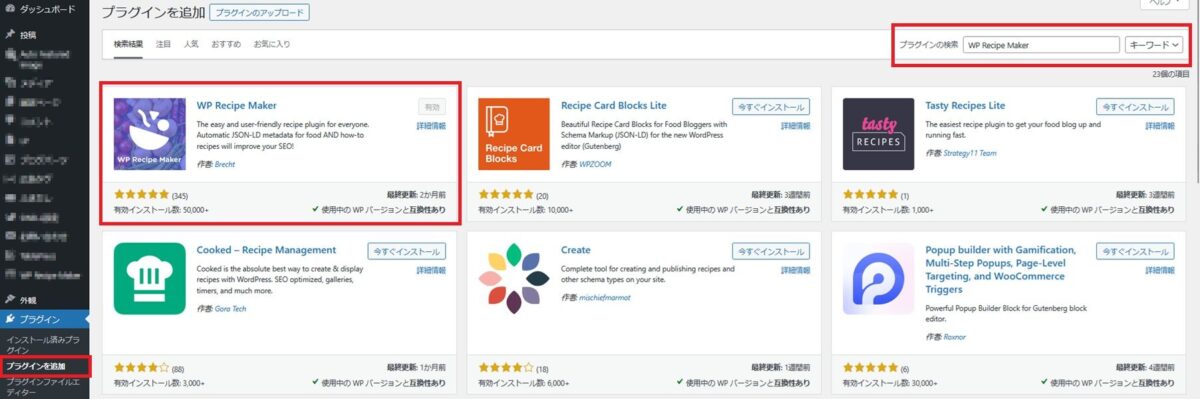
WordPress管理画面の左にある「プラグイン」→「プラグインを追加」から、右上の検索欄に「WP Recipe Maker」と入力しましょう。
出てきた紫背景のアイコン(※2025年時点)の右上「今すぐインストール」をクリックし、インストール後に有効化することですぐに使えるようになります。
初期設定について
インストールが終わると左にカトラリーのアイコンの「WP Recipe Maker」という項目が追加されているはずです。
ここをクリックすると、最初に初期設定の画面が出てきます。
青いボタン[Start the onboarding!]から初期設定をステップごとに進めることができます。
[Click here to skip]で初期設定をスキップすることも可能です。
レシピの設定
WordPress管理画面の左にある[WP Recipe Maker]→[Manage]からレシピや材料などの設定を行える画面に行けます。
右上の青いボタン[Create Recipe]で新規レシピを作成します。
ただ、レシピを作る前にある程度は次に説明する材料などの設定を行っておくと楽です。
材料・単位などの設定
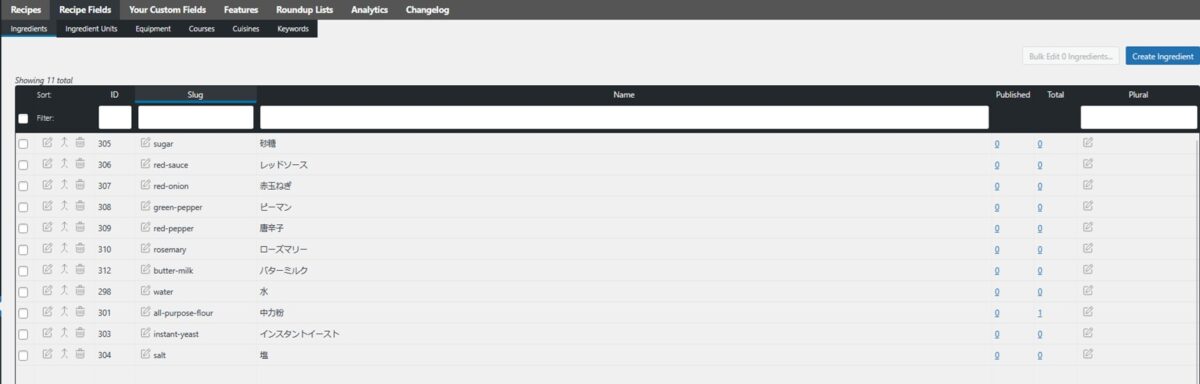
上にある[Recipe Fields]から、原材料などの設定を行えます。
デフォルトである程度入力されていますが、材料名などは英語なので変更するか追加しましょう。
右上の[Create (項目名)]で入力欄が出るので、追加したい物の名前を入力してOKをクリックしましょう。
ここで入力した物はレシピ設定の時に簡単に呼び出せるようになります。
- Ingredients:材料
- Ingredients Unit:単位(gやmlなど)
- Equipment:使うもの(鍋やフライパンなど)
- Courses:コース(※料理の種類/朝食やスープなど)
- Cuisines:どこの国の料理か
- Keywords:キーワード(デフォルトだと何もなし)
項目は異なりますが、どれも設定方法は同じです。
日本語入力OKですが、Slug(スラグ/IDのようなもの)は文字化けするので追加後にSlug欄の左にある編集アイコンからアルファベットで入力し直しましょう。
レシピの作成
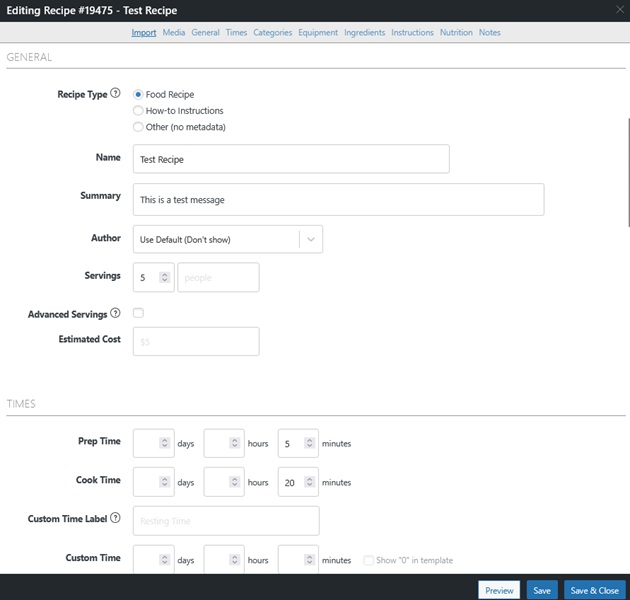
[Manage]を開いて右上にある青いボタン[Create Recipe]で新規レシピ作成用のウィンドウが表示されます。
ここにレシピの内容を入力していきましょう。
以下、各項目のわかる範囲での入力内容の説明です。
なお、すべて入力する必要はなく、不要なところは空欄のままでもOKです。
大抵の項目は入力後、左の三本線(三)をドラッグして順番を入れ替えられます。
入力が終わったら忘れずに右下の[Save]か[Save & Close]でレシピを保存しましょう。
[Preview]で入力した内容のプレビューを表示させることができます。
| 項目名(見出し) | 入力欄 |
|---|---|
| IMPORT | 何かからレシピデータをインポート(引用)する場合に使用? |
| MEDIA | Image:レシピのトップに表示される画像を選択 Pin:プレミアム限定の機能なので不明 Video:レシピの動画を選択 |
| General | Recipe Type:レシピの種類(通常はFood RecipeでOK) Name:レシピ名 Summary:レシピの簡単な説明 Author:投稿者名(初期のUse DefaultでOK) Servings:何人前か(数字と単位/単位に”人前”と入力すると〇人前と表示させられます) Advanced Servings:プレミアム限定の機能なので不明 Estimated Cost:おおよその費用(材料費など) |
| Times | 調理時間を入力します。 Prep Time:準備時間 Cook Time:調理時間 Custom Time Label:カスタム時間名(焼き時間 など独自に入力可能) Custom Time:カスタム時間 Total Time:合計時間 ※合計は下に出る[Recalculate Total Time]から自動で計算してくれます。 |
| Categories | Courses:コース(※料理の種類/朝食やスープなど) Cuisines:どこの国の料理か Keywords:キーワード(夏の料理 や手早くできる など) ※ここの欄はRecipe Fieldsで先に設定しておくと選択肢から選べます。 直接入力してもOKです。 |
| Equipment | 使う調理器具などの道具を入力します。 Amount:使う数 Name:名前 Notes:追加のメモ情報 ※Add Equipmentで1行追加します。 |
| Ingredients | 使う材料を入力します。 Amount:使う数 Unit:単位(登録してあれば下から選択可能) Name:材料の名前(登録してあれば下から選択可能) Notes:追加のメモ情報 ※Add Ingredientsで1行追加します。 Add Ingredients Groupはソース用や生地用といった感じに材料を分ける場合に使用 |
| Instructions | 欄に作り方の説明を入力します。 Add Instructionで2つ目以降の項目を追加 Add Instruction Groupでグループを分ける区切りを追加 項目の右の絵のアイコン(Add Instruction Image)で画像を追加 項目の右のカメラアイコン(Upload Instruction Video)で動画を追加 項目右の</>アイコン(Embed Instruction Video)でYouTubeなどの動画のURLを追加 |
| Nutrition | 栄養成分の入力をします。 Calories:カロリーを入力 ※無料版はカロリーのみ入力可能 |
| Notes | ノート(メモや注意など)を入力します。 大きめの入力欄があるので、太字やリストなどを使って色々入力可能です。 |

作成済みのレシピは最初の画面の表に表示されます。
- メモとペンアイコン:そのレシピを編集する
- プリンターアイコン:そのレシピの印刷画面を表示する
- ゴミ箱アイコン:そのレシピを削除する
左にあるバーは、レシピの構造化データの情報を満たしているかどうかを表しており、ポインタを乗せると何の情報が足りないのかが表示されます。
気にしなくてもOKですが、全て埋めるとSEO効果が期待できるようです。
また、上の画像では表示されていませんが、そのレシピを貼り付けていればその記事のタイトルも右に表示されます。
レシピテンプレートの編集
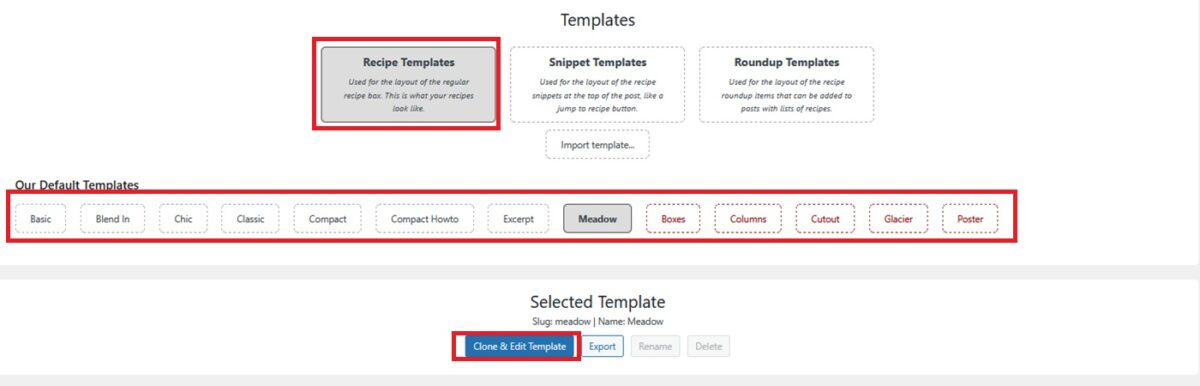
管理画面左の[WP Recipe Maker]→[Template Editor]でテンプレートの編集が行えます。
テンプレートは編集せずに用意されたものを使うことも可能ですが、表記が英語のままなのでサイトによっては使いづらいかもしれません。
この画面で編集したいテンプレートを選択しましょう。
今回はレシピを表示するテンプレートである[Recipe Templates]を例に解説します。
※それ以外のテンプレートも同じ要領で変更可能です。
[Recipe Templates]をクリックしたら、[Our Default Templates]からベースとして使いたいテンプレートを選択し、Selected Templateの青いボタン[Clone & Edit Template]をクリックしましょう。
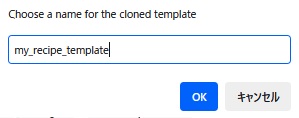
[Choose a name for the cloned template]というメッセージが表示されるので、アルファベットなど(日本語を入れない)でテンプレート名を入力してOKで進みます。
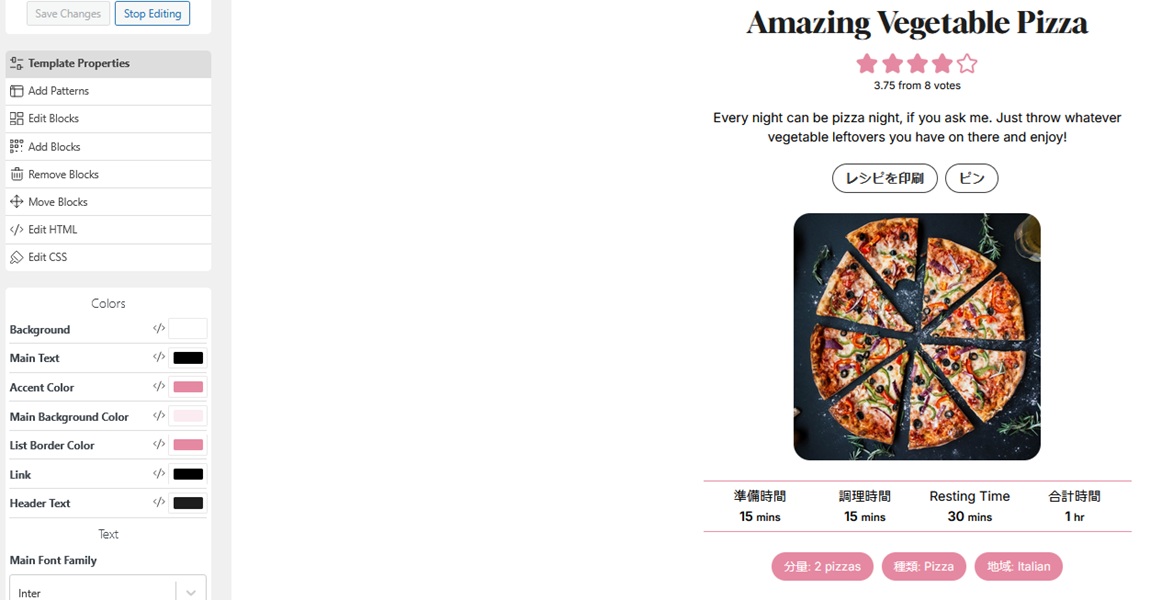
ここからはテンプレートの設定画面になります。
ここで設定したテンプレートは先ほど入力した名前のテンプレートに保存されていきます。
画面右はデフォルトだとピザのレシピ例が表示されており、設定を変えることでリアルタイムで反映されます。
左の欄から色や文字、レイアウトなどを好みに変更しましょう。
変更が終わったら左の欄の一番上にある青いボタン[Save Changes]をクリックして保存することを忘れないようにしましょう。
左の項目から設定できる項目は以下の通りです。
(もう少し細かく設定できますがメインの内容のみ記載しています)
ブロックやパターンの追加・削除は高度な設定なので、慣れていない場合は表示される順番の入れ替え(ブロックの移動)くらいの設定に留めておくことをおすすめします。
- Template Properties:背景色や文字色などの色・文字サイズ等の変更
- Add Patterns:パターンを追加
- Edit Blocks:ブロックの中身を編集(項目名の文字の変更など)
- Add Blocks:ブロックを追加
- Remove Blocks:ブロックを削除
- Move Blocks:ブロックを移動
- Edit HTML:テンプレートのHTMLの編集
- Edit CSS:テンプレートのCSSの編集
レシピの文字の変更
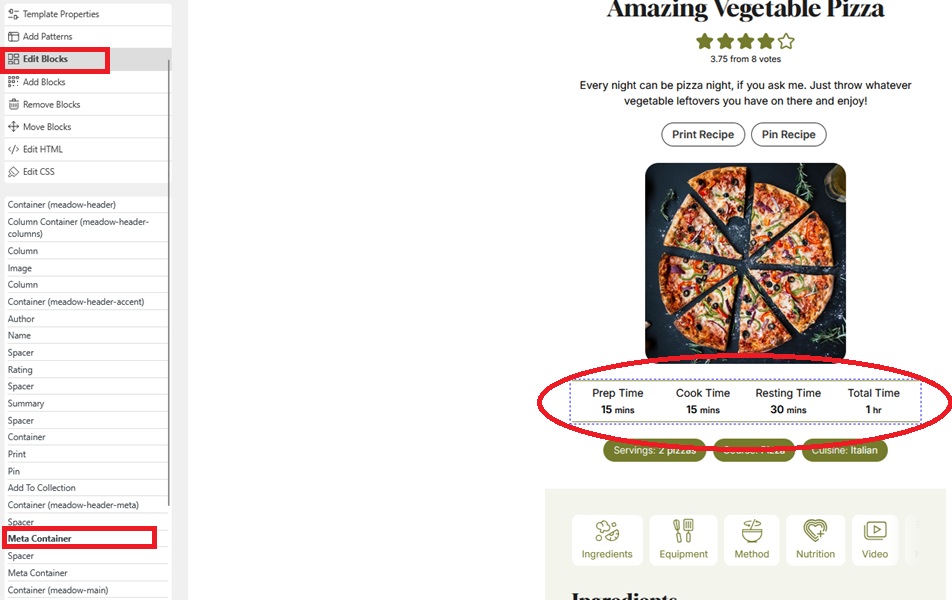
選択したテンプレートによって異なりますが、左の[Edit Blocks]で表示されるリストから編集したいブロックを選択しましょう。
カーソルを乗せると点線でどのブロックかが表示されるので、これを見て編集するブロックを選ぶと簡単です。
今回の例であれば、一番上にあった[Meta Container]を選択することで、調理時間の項目の編集が行えました。
※基本的に[Meta Container]に項目名が入っているようです。
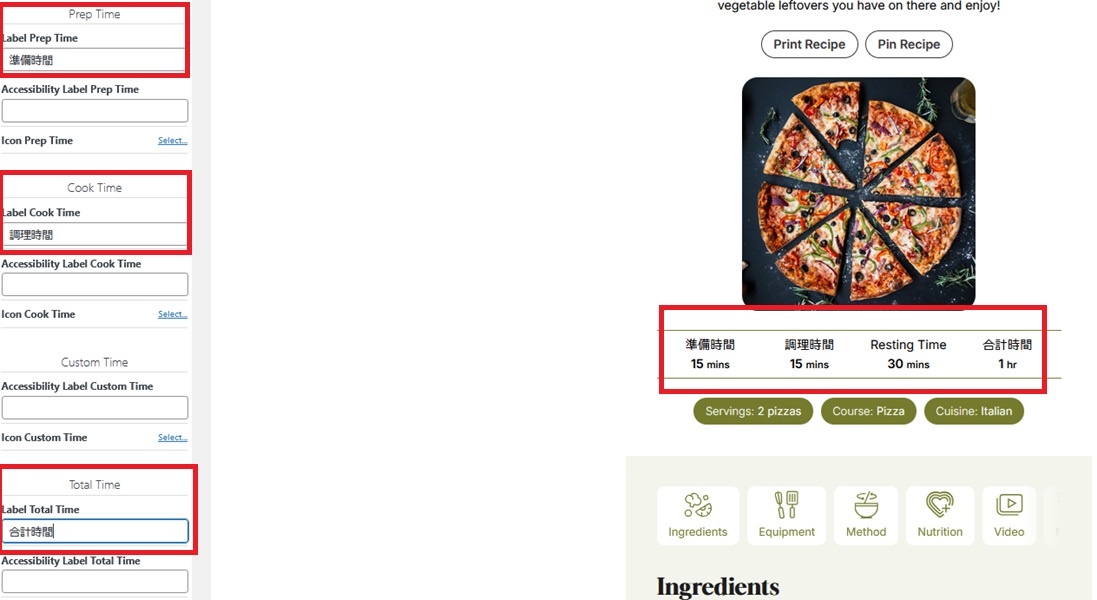
調理時間だと、下の方にメニューを下げていくことで[Label Prep Time]や他の時間に関する項目が見つけられるはずです。
ここに最初から入力されている入力欄の文字を入力し直すことで、表示される文字も変更できます。
画像は日本語にした場合の例で、右の例も変わっていることが確認できるかと思います。
(※レシピ内にあるResting Timeの欄はテンプレートではなくレシピ設定で行える独自に設定できる時間なのでここでは変更できません)
設定例
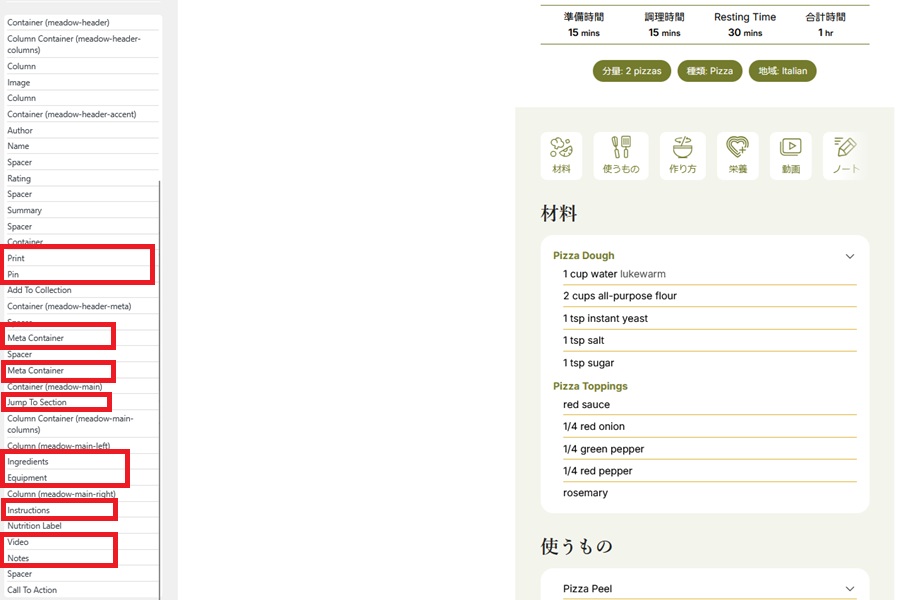
テンプレートの[Meadow]を日本語に変える場合の設定箇所です。
他のテンプレートでも似たようなところを変えれば日本語に変更できるかと思います。
なお、栄養などの日本ではあまり使われない項目はレシピの方で入力しなければ出てこないため、英語のまま変更しなくてもいいかもしれません。
ここで変えていない(日本語になっていない)部分はレシピ設定の方で日本語で入力すれば英語表示はされません。
(先にレシピを作っている場合は、テンプレートの右欄の一番上にある[Use WPRM Demo Recipe]の欄から作成済みのレシピを選択すればその内容に変わります)
Edit Blocksのブロック名
(Meadowテンプレートでの例)
- Print:Print Recipe(印刷)の文字
- Pin:Pin Recipe(レシピをピン止め)の文字
- Meta Container(1つ目):調理時間の文字
- Meta Container(2つ目):何人前(Servings)・種類(Course)などの文字
- Jump To Section:材料欄の上の各アイコン内の文字
- Ingredients:材料(Ingredients)の欄の文字
- Equipment:使う道具(Equipment)の欄の文字
- Instructions:作り方(Instructions)の欄の文字
- Video:動画(Video)の欄の文字
- Notes:ノート(Notes/メモ欄)の欄の文字
テンプレートをデフォルトに設定
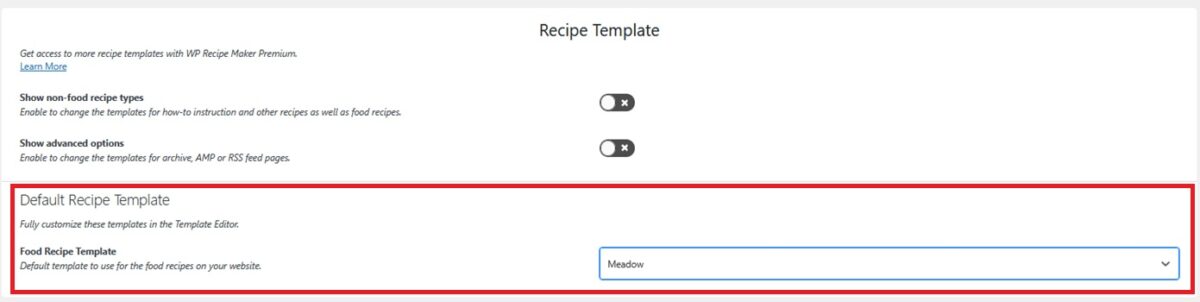
管理画面左の[WP Recipe Maker]→[Settings]を開き、少し下の方にある[Recipe Template]の下の項目[Default Recipe Template]を先ほど設定したテンプレート名に設定しましょう。
設定を変えたら、左上の[Save Changes]で変えた設定を保存します。
なお、ここで色々と設定可能ですが、とりあえず一通り見た限りでは、日本で使うにあたりデフォルトから変えた方がよさそうな物は特にありませんでした。
WordPressでレシピを表示させる方法
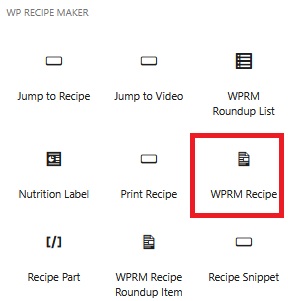
まずはレシピを貼りたい記事を編集か新規作成しましょう。
ブロックエディタであれば、レシピを入れたい場所で黒い[+]をクリックし、[すべて表示]でおそらく下の方にある[WP RECIPE MAKER]という項目の中の[WPRM Recipe]を選択します。
(ブロックの検索欄に「WPRM」と入力して検索した方が早いかもしれません)
このブロックを選択すると、見出しとボタン2つが出てきます。
作成済みのレシピを挿入する場合は、白い方の[Insert existing Recipe]を選択し、出てきたウィンドウからレシピを選択し、[Insert]をクリックするとレシピが反映されます。
なお、ここで表示されるレシピのテンプレートは設定でデフォルトに設定にしたものになりますが、レシピブロックを選択し、右のブロックの設定欄にある[Recipe Template]から個別に違うテンプレートを設定することも可能です。
レシピの表示例
実際にレシピを作って例として下に表示させてみました。
(※箱記載の調理方法を書いただけなのでレシピとは言い難いです)
ここで表示される画像はテンプレートや設定次第ですが、正方形にしていないと周囲がカットされて表示されます。
材料の個数は海外式の[〇 単位] 材料名 という順番になっていて前後の順番を変えられません。
当サイトでは単位自体を「tsp(小さじ)」のように設定していますが、日本式の「小さじ1」のようにしたい場合は、レシピ編集の[Amount]に文字も入れられるので、そこに入れましょう。
(Unitは空欄でもOKです)

デラックスマカロニ&チーズ(Deluxe Macaroni & Cheese)
Ingredients (材料)
- 1 箱 マカロニ&チーズ デラックスタイプ
- 8 cups 水 マカロニが茹でられる量なら厳密でなくてもOK
- スパム お好みの量
Equipment (使うもの)
- 鍋 2.5Lくらいが入るサイズ
- ざる
Insturactions (作り方)
- 鍋に水を入れて沸騰するまで待つ。
- 沸騰したお湯に箱に入っているマカロニを全て入れ、柔らかくなるまで8~10分間茹でる。
- 火を止めてマカロニをざるで湯切りする。
- 湯切りしたマカロニを鍋に戻し、チーズソースを入れてよく混ぜ合わせる。

- 完成したマカロニに角切りにしたスパムなどのお好みのトッピングを乗せる・混ぜる。
